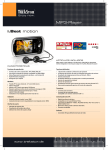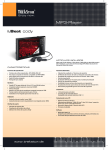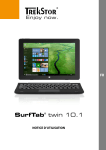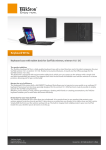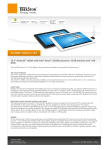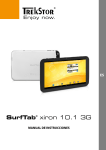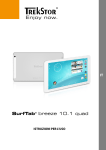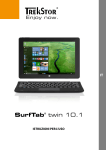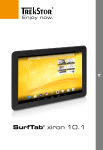Download SurfTab® xintron i 8.0
Transcript
ES
SurfTab® xintron i 8.0
MANUAL DE INSTRUCCIONES
Indice
1) Acerca de la SurfTab xintron i 8.0………………………………………… 4
2) Indicaciones sobre seguridad……………………………………………
Seguridad operativa…………………………………………………………
Reparación…………………………………………………………………
Entorno previsto……………………………………………………………
Fuente de alimentación……………………………………………………
Limpieza y cuidado…………………………………………………………
Indicaciones sobre los tamaños de memoria especificados…………………
5
5
6
7
7
7
7
3) Datos técnicos……………………………………………………………… 8
4) Contenido del paquete…………………………………………………… 8
5) Controles y conectores…………………………………………………… 10
6) Carga de la SurfTab………………………………………………………… 10
7) Encendido de la SurfTab………………………………………………… 10
8) Elementos de la pantalla de inicio……………………………………… 11
9) Uso de la pantalla táctil…………………………………………………… 12
Desplazamiento…………………………………………………………… 12
Selección de un elemento………………………………………………… 13
Ampliación y reducción de la imagen……………………………………… 14
Uso del teclado en pantalla………………………………………………… 14
10) Personalización de la pantalla de inicio………………………………… 15
Adición de aplicaciones a la pantalla de inicio……………………………… 15
Eliminación de aplicaciones de la pantalla de inicio………………………… 15
11)Configuración del bloqueo de pantalla………………………………… 16
12) Conexión a Internet mediante WiFi……………………………………… 16
13) Configuración/eliminación de una cuenta de correo electrónico……… 17
Configuración de una cuenta de correo electrónico………………………… 17
Eliminación de una cuenta de correo electrónico…………………………… 17
ES 2
14) Instalación/desinstalación de aplicaciones……………………………… 18
Descarga e instalación de aplicaciones……………………………………… 18
Desinstalación de aplicaciones……………………………………………… 19
15) Conexión de otros dispositivos…………………………………………… 19
Conexión de la SurfTab a un ordenador…………………………………… 19
Conexión de dispositivos USB……………………………………………… 19
Conexión de otro dispositivo por Bluetooth®……………………………… 20
16) Activación del modo de espera…………………………………………… 20
17) Restablecimiento………………………………………………………… 20
18) Apagado de la SurfTab…………………………………………………… 21
19) Indicaciones sobre derechos de autor y marcas………………………… 22
Open Source Software……………………………………………………… 22
20) Indicaciones sobre eliminación…………………………………………… 23
Eliminación………………………………………………………………… 23
Reciclaje…………………………………………………………………… 23
21) Indicaciones sobre responsabilidad y garantía………………………… 23
3 ES
Deseamos que disfrute del dispositivo TrekStor SurfTab xintron i 8.0.
Lea atentamente las siguientes secciones para conocer las características
de este producto y su funcionamiento.
IMPORTANTE:
Respete siempre las indicaciones de seguridad incluidas en el capítulo 2.
IMPORTANTE:
Conserve estas instrucciones y, en caso de transferir el dispositivo, entréguelas al
nuevo propietario.
Para obtener información actualizada del producto, visite el sitio web de TrekStor
www.trekstor.de
Todos los productos y accesorios se encuentran disponibles en
www.trekstor-onlineshop.de
1) Acerca de la SurfTab xintron i 8.0
La TrekStor SurfTab xintron i 8.0 es un Tablet PC con pantalla IPS multitáctil de 8"
para navegar por Internet, ejecutar aplicaciones, reproducir música y vídeos y
jugar.
Utilice el dispositivo únicamente para el fin previsto. El fabricante no se hace
responsable de los daños que puedan producirse si el dispositivo se usa de
forma indebida. Tampoco se hace responsable de posibles deterioros o pérdidas
de los datos ni de los daños derivados de ello.
ES 4
2) Indicaciones sobre seguridad
En este manual se utilizan los siguientes símbolos de advertencia y palabras clave:
a
r
r
i
PELIGRO
Advertencia de posible peligro de muerte y/o lesiones graves e irreversibles.
PRECAUCIÓN
Siga las indicaciones para evitar heridas y daños materiales.
ATENCIÓN
Siga las indicaciones para evitar daños materiales.
NOTA
Información adicional para el uso del dispositivo.
Seguridad operativa
r
PRECAUCIÓN
Las personas que, por motivo de su capacidad física, sensorial o mental,
o de su inexperiencia o falta de conocimiento, no sean capaces de tratar
el producto de forma segura no deben estar nunca en las proximidades
del producto sin la supervisión o las indicaciones de una persona responsable.
Supervise a los niños que se encuentren en las proximidades del producto.
PELIGRO
Mantenga el material de embalaje, como los laminados, alejado de
los niños. Existe peligro de asfixia.
a
PELIGRO
Algunos accesorios pueden suponer peligro de asfixia para bebés y niños
pequeños. Mantenga este accesorio alejado de bebés y niños pequeños.
a
PELIGRO
No abra nunca la carcasa del dispositivo ni del cargador (peligro de descarga eléctrica, cortocircuito e incendio).
a
PELIGRO
No introduzca objetos por las ranuras y aberturas del dispositivo ni del cargador (peligro de descarga eléctrica, cortocircuito e incendio).
a
PELIGRO
No cubra el dispositivo ni el cargador durante el funcionamiento o la carga. Se puede producir un sobrecalentamiento (peligro de incendio).
a
5 ES
ADVERTENCIA
Este dispositivo puede producir ruidos altos. Para evitar daños auditivos,
que se podrían producir de inmediato, en el futuro o de forma latente,
no debe exponerse continuamente a ruidos altos. Tenga en cuenta que
también se puede producir una pérdida permanente de la audición en
un momento posterior. Tal vez se acostumbre con el tiempo a un volumen
de sonido más alto del que le pueda parecerle normal, pero su audición
ya puede haber resultado dañada. Cuanto más alto sea el volumen,
con mayor rapidez puede resultar afectada su audición.
u
PELIGRO
!Para nosotros su seguridad es lo primero! En la circulacion, la seguridad
siempre es prioritaria. Para garantizar su proteccion y la de otros usuarios
de la via, se recomienda utilizar el dispositivo solo si la situacion del
trafico lo permite y con ello no se crea ninguna dificultad ni situacion
de peligro para nadie. Ajuste el volumen del aparato a un nivel que
le resulte seguro para percibir sin interrupciones otros sonidos ambientales.
El uso de este dispositivo se rige por la legislacion de su pais.
a
r
o
p
ATENCIÓN
No aplique una presión excesiva sobre la pantalla. Existe peligro de que
se rompa.
Se debe evitar el uso de cables USB con longitudes superiores a 3 m.
Si expone el dispositivo a una descarga electrostática, se puede producir
una interrupción de la transferencia de datos entre el dispositivo y
el ordenador, o se podrían ver afectadas funciones del dispositivo.
En tal caso, desconecte el dispositivo del puerto USB y vuelva a conectarlo,
o vuelva a establecer la conexión WLAN.
Reparación
r
ATENCIÓN
El interior del dispositivo no contiene piezas que el usuario deba
reparar o limpiar.
r
ATENCIÓN
Apague el dispositivo si se moja. Compruebe que el dispositivo funciona
correctamente según las normas de seguridad operativas antes
de volver a usarlo.
ES 6
Entorno previsto
j
Proteja el dispositivo de temperaturas extremadamente altas y bajas,
y de fluctuaciones de temperatura. Utilícelo únicamente a una
temperatura ambiente de entre 10° C y 40° C.
m
e
h
No coloque el dispositivo cerca de una fuente de calor y protéjalo
de la luz solar directa.
No exponga nunca el dispositivo a la humedad ni a la condensación.
Tome la precaución de utilizar y guardar el dispositivo en un entorno
sin polvo.
Fuente de alimentación
r
PRECAUCIÓN
Utilice siempre el cargador original o uno con un amperaje y voltaje equivalentes para evitar producir daños al dispositivo. Si recurre a un cargador universal, además del amperaje y el voltaje, tenga en cuenta también su polaridad. Si no se cumplen estas especificaciones, el dispositivo puede sufrir daños irreversibles.
r
PRECAUCIÓN
No cargue el dispositivo si la bateria esta danada o tiene alguna perdida de liquido.
Limpieza y cuidado
g
La limpieza de la superficie del dispositivo no se debe realizar con
disolventes, diluyentes, detergentes u otros productos químicos.
En lugar de ello, utilice un paño suave y seco, o un cepillo suave.
Indicaciones sobre los tamaños de memoria especificados
q
La información de tamaño de memoria que consta en el paquete y
en los datos técnicos hace referencia al tamaño total de memoria
del dispositivo. La capacidad de almacenamiento indicada por
el sistema operativo del dispositivo puede variar de la especificada,
ya que cuando el equipo está operativo, una parte de la memoria
total la ocupan el sistema operativo y las aplicaciones del sistema.
7 ES
3) Datos técnicos
Procesador (CPU)
Intel® Atom™ processador Z3735G
(hasta com 1,83 GHz, 2 MB Intel® Smart Cache)
Capacidad de memoria
16 GB
Memoria de trabajo (RAM)
1 GB DDR3
Procesador gráfico (GPU)
Intel® HD Graphics
Tipo de pantalla
pantalla IPS capacitiva multitáctil de 5 puntos
Tamaño de la pantalla 8" (20,3 cm)
Formato de imagen
16 : 10
Resolución de pantalla
1280 x 800
Interfaces Micro-USB 2.0 (con función host), salida de
audio / entrada de micrófono, micrófono, cámara, lector de tarjetas de memoria,
WLAN, Bluetooth®, MiracastTM
Tarjetas de memoria compatibles microSD, microSDHC, microSDXC
Cámara 2 MP / 0,3 MP
Dimensiones (An x Al x Pr) 213 x 129,5 x 10 mm
Peso 348 g
Material de la carcasa
plástico
Sistema operativo Android™ 4.4.4 (KitKat®)
sistemas operativos compatibles Linux®, Mac OS® (desde OS X 10.6), Windows® (Windows 10, 8, 7, Vista®, XP)
Batería polímero de litio
4) Contenido del paquete
•
TrekStor SurfTab xintron i 8.0
•
Cable USB (Micro-USB / USB-A)
•
Cable adaptador de host USB (Micro-USB/USB-A (hembra))
•
Adaptador (100 V - 240 V)
•
Paño de limpieza
•
Guía rápida
•
Seguridad del producto y aviso legal
ES 8
I
Designed in Germany
Made in China
D
E
TrekStor GmbH, Kastanienallee 8-10
64653 Lorsch, Germany
B
SurfTab xintron i 8.0
M.No.:ST80416-2
A
C
F
G
H
J
9 ES
5) Controles y conectores
A) Cámara (frontal)
B)Altavoz
C) Pantalla táctil
D) Cámara (posterior)
E) Conector Micro-USB / Conector de carga
F) Conector de audio
G) Interruptor de encendido /apagado
H) Control de volumen
I) Ranura para tarjetas de memoria
J)Micrófono
6) Carga de la SurfTab
Cargue completamente la SurfTab antes de utilizarla por primera vez. Para cargar
la SurfTab, enchúfela a una toma de corriente utilizando el cable USB y
el adaptador de corriente. La SurfTab estará completamente cargada cuando
el LED de estado de dos colores se ilumine en color amarillo. La carga en el PC
generalmente dura más tiempo que la carga en una toma de corriente.
i La duración máxima de la batería estará disponible después de unos
10 ciclos de carga.
7) Encendido de la SurfTab
Después de cargar la SurfTab, ya puede encenderla. Pulse el interruptor de
encendido/apagado durante unos 2-4 segundos para iniciar el dispositivo.
Cuando el dispositivo se ha iniciado, aparece la pantalla de bloqueo. En la
pantalla de bloqueo, coloque la yema del dedo sobre el icono de bloqueo
y arrástrelo hacia el candado abierto de la derecha. Se mostrará la pantalla
de inicio en la SurfTab.
i Cuando ponga en funcionamiento la SurfTab por primera vez, aparecerá un
asistente de configuración que le ayudará a realizar la configuración inicial
del dispositivo. Podrá modificar la configuración que defina en este momento
(como, por ejemplo, el idioma o la red WLAN) con posterioridad en "Ajustes",
en el menú de aplicaciones.
ES 10
8) Elementos de la pantalla de inicio
A) Búsqueda en Google™
B)Búsqueda por voz en Google™
C) Indicador de estado y menú breve (para ver el menú breve,
deslice el indicador de estado de la derecha hacia abajo)
D) Barra de inicio rápido
E) Volver a la pantalla anterior
F) Menú de aplicaciones
G) Icono de casa (volver a la pantalla de inicio)
H) Visualización de todos los elementos abiertos
11 ES
9) Uso de la pantalla táctil
Desplazamiento
La pantalla inicial de la SurfTab se extiende hasta 4 páginas de la primera ventana.
Estas páginas se configuran colocando aplicaciones las otras páginas disponibles
(véase el capítulo 10). Para acceder a estas páginas, deslice la yema del dedo de
derecha a izquierda (o a la inversa) sobre la pantalla.
i Sobre la barra de inicio rápido puede ver el número de páginas que ha
configurado por medio de una barra. La página en la que se encuentra
actualmente se muestra resaltada.
Dentro de una ventana abierta (por ejemplo, en un menú, el navegador,
una aplicación o carpetas) "arrastre" la pantalla deslizando la yema del dedo
sobre la pantalla en la dirección deseada.
i Puede manejar la pantalla táctil utilizando el dedo o un lápiz para pantallas
táctiles (disponible en comercios especializados). No utilice nunca bolígrafos
convencionales u otros objetos puntiagudos sobre la pantalla.
ES 12
Selección de un elemento
Para abrir un elemento o seleccionar una opción, toque brevemente sobre el
icono correspondiente con la yema del dedo.
i Si desea cerrar un elemento utilizado recientemente (aplicación, widget, menú),
toque la pantalla de todos los elementos abiertos. Coloque la yema del dedo
sobre el elemento que desea cerrar y arrastre el elemento hacia la izquierda o la
derecha para cerrarlo.
13 ES
Ampliación y reducción de la imagen
En algunas vistas (imágenes, sitios web, etc.) se puede modificar el tamaño de
visualización. Para ello, toque la pantalla con las yemas de dos dedos, separándolos, para
ampliar la visualización. A la inversa, arrastre al mismo tiempo las yemas de dos dedos
juntándolos para volver a reducir la visualización.
Uso del teclado en pantalla
Cuando toque un campo de texto para introducir texto (por ejemplo, una
dirección web), se mostrará el teclado en pantalla. Introduzca el texto con el
teclado de la forma habitual. Puede utilizar también las teclas "?123” y "~[<" para
introducir números y caracteres especiales. Para introducir letras alternativas
(por ejemplo, letras con acento o diéresis), mantenga pulsada una letra
determinada y se mostrarán las alternativas disponibles.
i En "Ajustes" + "Idioma e introducción de texto" + "Teclado y métodos de introducción",
puede definir otra configuración para el teclado en pantalla.
ES 14
10) Personalización de la pantalla de inicio
Adición de aplicaciones a la pantalla de inicio
a) Toque el menú de aplicaciones de la barra de inicio rápido en la pantalla
de inicio. Se abrirá una pantalla en la que se mostrarán las aplicaciones
disponibles.
b) Mantenga pulsada la aplicación seleccionada hasta que aparezca la pantalla
de inicio.
c) A continuación, deslice el icono seleccionado a cualquier posición libre
dentro de la ventana mostrada. Si arrastra el icono hasta el borde de la
página, podrá situarlo también en otra página
i Puede desplazar un icono situado en la pantalla inicial en cualquier momento.
Para ello, mantenga la yema del dedo sobre el icono que desea desplazar hasta
que se pueda mover. A continuación, puede situar el icono seleccionado en
cualquier posición libre dentro de la ventana deseada.
Eliminación de aplicaciones de la pantalla de inicio
a) Para quitar una aplicación de la pantalla de inicio, toque el icono
correspondiente y manténgalo pulsado. En el borde de la pantalla aparecerá
"Eliminar" o "X".
b) Mantenga pulsado el icono y arrástrelo a "Eliminar" o "X" hasta que se
muestre con un fondo de color rojo.
i Con este procedimiento se elimina el vínculo de la pantalla de inicio, pero no
la aplicación en sí. Puede consultar la forma de quitar permanentemente una
aplicación de la SurfTab en la sección 14.
15 ES
11) Configuración del bloqueo de pantalla
Para incrementar la seguridad de los datos almacenados en la SurfTab, es
recomendable configurar un bloqueo de pantalla. Proceda del siguiente modo:
a) En el menú de aplicaciones, vaya a "Ajustes".
b) Arrastre la lista hacia arriba hasta que se visualice la opción de menú
"Seguridad". Toque "Seguridad".
c) A continuación, toque "Bloqueo de pantalla".
d) A continuación, toque en la forma de bloqueo de pantalla que desee
para configurarla.
i A partir de este momento, cada vez que bloquee la pantalla se solicitará la clase
de identificación definida.
12) Conexión a Internet mediante WiFi
Puede conectar la SurfTab a Internet a través de WiFi. Si desea establecer una
conexión con una nueva red inalámbrica, proceda del siguiente modo:
a) En el menú de la aplicación o el menú breve, vaya a "Ajustes". Allí encontrará
el elemento de menú "Wi-Fi".
b) Deslice el interruptor de encendido/apagado de "NO" a "SÍ".
c) A continuación, toque "Wi-Fi". En la ventana siguiente se mostrarán todas las
redes inalámbricas disponibles.
d) Toque la red a la que desea conectarse.
Aparece una ventana de entrada. Introduzca en ella la contraseña ("Contraseña")
de la red inalámbrica seleccionada y toque "Establecer conexión".
e) La SurfTab se conectará a la red inalámbrica y, a través de ella, a Internet.
Ya puede empezar a navegar por Internet utilizando una aplicación de navegador.
i Si ya se ha establecido una conexión con una red Wi-Fi, la SurfTab selecciona
automáticamente esta red cuando se encuentra dentro de su alcance.
No es necesario volver a introducir la contraseña de la red.
i Para ahorrar energía, es recomendable desactivar la función Wi-Fi
cuando no sea necesaria.
ES 16
13) Configuración/eliminación de una cuenta de correo electrónico
Configuración de una cuenta de correo electrónico
a) Conecte la SurfTab a Internet.
b) En la barra de inicio rápido o en el menú de aplicaciones, seleccione "Correo".
c) En el campo de entrada superior, introduzca una dirección de correo
electrónico válida y, en el campo inferior, la contraseña correspondiente.
d) Toque "Siguiente" para confirmar los datos introducidos.
e) En los pasos siguientes se pueden definir otros ajustes de la cuenta.
Confirme los ajustes configurados con "Siguiente".
i Una vez configurada la cuenta según sus preferencias, la aplicación de correo
electrónico estará lista para utilizarse.
Eliminación de una cuenta de correo electrónico
a) En el menú de aplicaciones, vaya a "Ajustes".
b) Arrastre la lista hacia arriba hasta que se visualice "Cuentas" y toque el icono del
correo electrónico.
c) A continuación, toque la cuenta que desea quitar.
d) Toque los tres puntos de la parte superior derecha y seleccione "Eliminar cuenta".
e) Confirme nuevamente la selección con "Eliminar cuenta" y se eliminará la cuenta.
17 ES
14) Instalación/desinstalación de aplicaciones
Descarga e instalación de aplicaciones
Gracias al acceso a Google Play™, la SurfTab ofrece la posibilidad de complementar
las aplicaciones, widgets, programas y libros preinstalados con otros de
estos contenidos.
La aplicación Play Store ya está instalada en la SurfTab. La encontrará en el menú
de aplicaciones y en la pantalla inicial.
i Para poder descargar aplicaciones a través de Google Play Store se necesita una
cuenta de Google. Si aún no ha configurado una cuenta de Google, la primera
vez que abra la aplicación Play Store se ejecutará un asistente de configuración
que le guiará por este proceso. En este asistente podrá vincular una cuenta de
Google existente con la aplicación o bien crear una nueva cuenta de Google.
Después de configurar la cuenta de Google, la aplicación ya estará a punto para
descargar nuevas aplicaciones. Para ello, siga las instrucciones de la aplicación
Play Store.
Cuando se instala una aplicación, esta aparece en el menú de aplicaciones.
Puede ejecutar la aplicación desde este menú o bien añadiendo un vínculo a la
aplicación en la pantalla de inicio.
i Para poder descargar programas, aplicaciones o libros, la SurfTab debe estar
conectada a Internet.
i Algunas aplicaciones son de pago y se deben comprar para poder descargarlas.
Google Play Store incluye instrucciones para la selección del sistema de pago
adecuado y sobre el proceso de pago.
ES 18
Desinstalación de aplicaciones
Si desea quitar de la SurfTab aplicaciones que ya instalado, proceda del siguiente modo:
a) En el menú de aplicaciones, toque "Ajustes".
b) Arrastre el menú hacia arriba hasta que se visualice "Aplicaciones". Toque
"Aplicaciones".
c) Arrastre el menú hacia la izquierda con la yema del dedo, hasta que llegue a
categoría "Descargadas" o "Todas".
e) Toque con la yema del dedo la aplicación que desea quitar y seleccione
"Desinstalar" en la ventana que aparece a continuación. Confirme
nuevamente con "Aceptar" para desinstalar la aplicación.
i Solo es posible desinstalar las aplicaciones que ha instalado el usuario. Las
aplicaciones que vienen integradas en el sistema de fábrica solo se pueden
desactivar con "Inhabilitar". La desactivación de aplicaciones integradas en el
sistema puede reducir la funcionalidad de la SurfTab.
15) Conexión de otros dispositivos
Conexión de la SurfTab a un ordenador
a) Conecte la SurfTab a un ordenador utilizando el cable Micro-USB incluido.
b) Al cabo de unos instantes aparecerá la memoria de la SurfTab como
una unidad de disco externa en el explorador de archivos del ordenador.
Desde allí puede cargar, copiar, borrar o mover archivos como de costumbre.
Conexión de dispositivos USB
Los dispositivos USB externos, como USB-Sticks, se pueden conectar directamente a
través del conector Micro-USB de la SurfTab o por medio de un cable adaptador
de host Micro-USB.
i Para poder trasladar datos entre la SurfTab y un medio de almacenamiento
externo es necesaria una aplicación que realice la función de navegador de
archivos (como, por ejemplo, "ES File Explorer").
a) Conecte la unidad de almacenamiento USB externa a la SurfTab y espere
unos 20 segundos.
b) A través de la aplicación de explorador de archivos se pueden cargar, copiar,
borrar o mover archivos como de costumbre.
i En algunos casos, la fuente de alimentación de la SurfTab no es suficiente para
asegurar el funcionamiento de todos los dispositivos USB conectados. Por tanto,
es recomendable alimentar los dispositivos USB externos con otro cable de carga.
19 ES
Conexión de otro dispositivo por Bluetooth®
a) En el menú de aplicaciones, vaya a "Ajustes". En la columna izquierda del
menú aparece la opción "Bluetooth".
b) Deslice el interruptor de conexión/desconexión de WLAN de "NO" a "SÌ".
c) Toque "Bluetooth" con la yema del dedo.
d) Active la función de Bluetooth del dispositivo que desea conectar y, en caso
necesario, habilite la visibilidad de dicho dispositivo para otros dispositivos
Bluetooth. Para ello, siga las indicaciones del manual de instrucciones del
dispositivo en cuestión.
e) Toque "Buscar dispositivos" en la parte superior derecha. Aparecerá una lista
de todos los dispositivos Bluetooth próximos disponibles.
f ) A continuación, toque el dispositivo que desea conectar y confirme
tocando "Vincular".
g) En caso necesario, confirme también el acoplamiento en el dispositivo al
que se desea conectar.
16) Activación del modo de espera
Si no va a utilizar la SurfTab durante un tiempo, pulse brevemente el interruptor
de encendido/apagado para poner la SurfTab en modo de espera y ahorrar
energía. Para volver a salir del modo de espera, pulse de nuevo brevemente
el interruptor de encendido/apagado.
Después de volver a activar la SurfTab, aparece primero la pantalla de bloqueo.
Coloque la yema del dedo sobre el icono de bloqueo y arrástrelo hacia el
candado abierto de la derecha. Se mostrará la pantalla de inicio en la SurfTab.
i Si ha configurado un bloqueo de pantalla, en este momento deberá identificarse
con el método seleccionado para desbloquear la SurfTab.
i El modo de espera se activa automáticamente cuando no se utiliza la SurfTab
durante un tiempo determinado. El tiempo que debe pasar para que la SurfTab
cambie automáticamente al modo de espera se puede definir en "Ajustes" +
"Pantalla" + "Suspender después de" de forma personalizada.
17) Restablecimiento
Si la SurfTab "se cuelga" y no responde, puede forzar su desconexión manteniendo
pulsado el botón de encendido/apagado durante unos 10 segundos. A continuación
podrá encender la SurfTab como de costumbre.
ES 20
18) Apagado de la SurfTab
a) Para apagar el dispositivo, pulse el interruptor de encendido/apagado
durante unos 2-4 segundos.
b) Toque "Apagar".
c) Aparecerá el mensaje siguiente: "Apagar/El tablet se apagarà".
Confirme tocando "Aceptar" para apagar la SurfTab.
21 ES
19) Indicaciones sobre derechos de autor y marcas
Las leyes de derechos de autor prohíben copiar el contenido de este manual de
instrucciones (ilustraciones, documentos de referencia, etc.), en su totalidad o en
parte, sin el consentimiento del titular de los derechos de autor.
Android and Google Play are trademarks of Google Inc. Use of these trademarks
is subject to Google Permissions.
The Bluetooth word mark and logos are registered trademarks owned by
Bluetooth SIG, Inc. and any use of such marks by TrekStor GmbH is under license.
Other trademarks and trade names are those of their respective owners.
Intel, Intel Atom and the Intel Inside logo are trademarks of Intel Corporation in
the U.S. and/or other countries.
Mac OS and OS X are trademarks of Apple Inc., registered in the U.S. and
other countries.
Microsoft, Windows and Windows Vista are either registered trademarks or
trademarks of Microsoft Corporation in the United States and/or other countries.
Miracast ist a registered trademark of Wi-Fi Alliance.
Linux is the registered trademark of Linus Torvalds in the U.S. and other countries.
TrekStor and SurfTab are registered trademarks of TrekStor Ltd. in the European
Community and other countries.
Copyright © 2015 TrekStor GmbH. Reservados todos los derechos. Los demás
nombres de productos o empresas mencionados pueden ser marcas
comerciales o nombres comerciales de sus respectivos propietarios.
Open Source Software
This product contains software which might in whole or in part be free software
under license of Free Software Foundation (FSF). This is subject to terms and
conditions of GNU General Public License (GPL) as well as Lesser General Public
License (LGPL).
For further information visit: http://www.gnu.org/licenses/gpl
For additional informations concerning Source Code please consult:
www.trekstor.de/opensource/
Disclaimer of liability
Since this is concerning free software Contributor does not give any guarantee
about free software as far as permitted by law.
Please be aware that this disclaimer is not concerning regular use of hardware
and regular warranty of this device itself.
ES 22
20) Indicaciones sobre eliminación
Eliminación
v
El símbolo que aparece indica que los componentes de este producto
y/o de la batería utilizada son perjudiciales para el medio ambiente
y/o la salud si no se eliminan adecuadamente. Como propietario de un
dispositivo usado eléctrico y/o electrónico, es posible que no se le permita
eliminar este dispositivo en la basura doméstica habitual.
Antes de entregar su dispositivo antiguo para su eliminación, se debe
retirar la batería de su interior. Consulte a las autoridades locales
y/o estatales la forma correcta de eliminar el dispositivo y la batería.
a
Reciclaje
t
s
El dispositivo y su embalaje están compuestos por materias primas
valiosas que se deben someter a un proceso de recuperación para
proteger el medio ambiente (reciclaje). Consulte a las autoridades
locales y/o estatales la forma correcta de eliminar el dispositivo.
21) Indicaciones sobre responsabilidad y garantía
El fabricante se reserva el derecho de mejorar el producto de forma continua.
Estas modificaciones se pueden realizar sin describirlas directamente en este
manual de instrucciones. Por lo tanto, la información contenida en este manual
de instrucciones no tiene por qué reflejar las características técnicas actuales.
La garantía legal de los productos de consumo es de 24 meses. No se aplica
ninguna otra garantía que exceda este plazo.
La realización de modificaciones prohibidas en el dispositivo (en particular
la instalación de firmware de terceros, no aprobado por el fabricante, o las
modificaciones en el hardware del dispositivo) puede conllevar la pérdida
del derecho de la garantía.
23 ES
E C D E C L A R AT I O N O F C O N F O R M I T Y
As manufacturer and importer respectively:
TrekStor GmbH
Kastanienallee 8 - 10
D-64653 Lorsch, Germany
■ ■ ■ ■ ■ ■ ■ ■ ■ ■ ■ ■ ■ ■ ■ ■ ■ ■ ■ ■ ■ ■ ■ ■ ■ ■ ■ ■ ■ ■ ■ ■ ■ ■ ■ ■ ■ ■ ■ ■ ■ ■ ■ ■ ■ ■ ■ ■ ■ ■ ■ ■ ■ ■ ■ ■ ■ ■ ■ ■ ■ ■ ■ ■ ■ ■ ■ ■ ■ ■ ■ ■ ■ ■ ■ ■ ■ ■ ■ ■ ■ ■ ■ ■ ■ ■ ■ ■ ■ ■ ■ ■ ■ ■ ■ ■ ■ ■ ■ ■ ■ ■ ■ ■ ■ ■ ■ ■ ■ ■ ■ ■ ■ ■ ■ ■ ■ ■ ■ ■ ■ ■ ■ ■ ■ ■ ■ ■ ■ ■ ■ ■ ■ ■ ■ ■ ■ ■ ■ ■ ■ ■ ■ ■ ■ ■ ■ ■ ■ ■ ■ ■ ■ ■ ■ ■ ■ ■ ■ ■ ■ ■ ■ ■ ■ ■ ■ ■ ■ ■ ■ ■ ■ ■ ■ ■
herewith declares that the products
Product:
SurfTab xintron i 8.0 (ST80416-2)
■ ■ ■ ■ ■ ■ ■ ■ ■ ■ ■ ■ ■ ■ ■ ■ ■ ■ ■ ■ ■ ■ ■ ■ ■ ■ ■ ■ ■ ■ ■ ■ ■ ■ ■ ■ ■ ■ ■ ■ ■ ■ ■ ■ ■ ■ ■ ■ ■ ■ ■ ■ ■ ■ ■ ■ ■ ■ ■ ■ ■ ■ ■ ■ ■ ■ ■ ■ ■ ■ ■ ■ ■ ■ ■ ■ ■ ■ ■ ■ ■ ■ ■ ■ ■ ■ ■ ■ ■ ■ ■ ■ ■ ■ ■ ■ ■ ■ ■ ■ ■ ■ ■ ■ ■ ■ ■ ■ ■ ■ ■ ■ ■ ■ ■ ■ ■ ■ ■ ■ ■ ■ ■ ■ ■ ■ ■ ■ ■ ■ ■ ■ ■ ■ ■ ■ ■ ■ ■ ■ ■ ■ ■ ■ ■ ■ ■ ■ ■ ■ ■ ■ ■ ■ ■ ■ ■ ■ ■ ■ ■ ■ ■ ■ ■ ■ ■ ■ ■ ■ ■ ■ ■ ■ ■ ■
Type:
Mobile Internet Device
■ ■ ■ ■ ■ ■ ■ ■ ■ ■ ■ ■ ■ ■ ■ ■ ■ ■ ■ ■ ■ ■ ■ ■ ■ ■ ■ ■ ■ ■ ■ ■ ■ ■ ■ ■ ■ ■ ■ ■ ■ ■ ■ ■ ■ ■ ■ ■ ■ ■ ■ ■ ■ ■ ■ ■ ■ ■ ■ ■ ■ ■ ■ ■ ■ ■ ■ ■ ■ ■ ■ ■ ■ ■ ■ ■ ■ ■ ■ ■ ■ ■ ■ ■ ■ ■ ■ ■ ■ ■ ■ ■ ■ ■ ■ ■ ■ ■ ■ ■ ■ ■ ■ ■ ■ ■ ■ ■ ■ ■ ■ ■ ■ ■ ■ ■ ■ ■ ■ ■ ■ ■ ■ ■ ■ ■ ■ ■ ■ ■ ■ ■ ■ ■ ■ ■ ■ ■ ■ ■ ■ ■ ■ ■ ■ ■ ■ ■ ■ ■ ■ ■ ■ ■ ■ ■ ■ ■ ■ ■ ■ ■ ■ ■ ■ ■ ■ ■ ■ ■ ■ ■ ■ ■ ■ ■
comply with the following directive(s):
99/5/EC
Radio Equipment and Telecommunications Terminal Equipment
2004/108/EC
EMC Directive: Electromagnetic Compatibility
2006/95/EC
Low Voltage Directive
■
■
■
■ ■ ■ ■ ■ ■ ■ ■ ■ ■ ■ ■ ■ ■ ■ ■ ■ ■ ■ ■ ■ ■ ■ ■ ■ ■ ■ ■ ■ ■ ■ ■ ■ ■ ■ ■ ■ ■ ■ ■ ■ ■ ■ ■ ■ ■ ■ ■ ■ ■ ■ ■ ■ ■ ■ ■ ■ ■ ■ ■ ■ ■ ■ ■ ■ ■ ■ ■ ■ ■ ■ ■ ■ ■ ■ ■ ■ ■ ■ ■ ■ ■ ■ ■ ■ ■ ■ ■ ■ ■ ■ ■ ■ ■ ■ ■ ■ ■ ■ ■ ■ ■ ■ ■ ■ ■ ■ ■ ■ ■ ■ ■ ■ ■ ■ ■ ■ ■ ■ ■ ■ ■ ■ ■ ■ ■ ■ ■ ■ ■ ■ ■ ■ ■ ■ ■ ■ ■ ■ ■ ■ ■ ■ ■ ■ ■ ■ ■ ■ ■ ■ ■ ■ ■ ■ ■ ■ ■ ■ ■ ■ ■ ■ ■ ■ ■ ■ ■ ■ ■ ■ ■ ■ ■ ■ ■
The following norms were consulted to assess conformity:
■
■
■
■
■
■
■
■
■
■
EN 300 328 V1.8.1
Electromagnetic compatibility and Radio spectrum Matters (ERM); Data transmission equipment
operating in the 2,4 GHz ISM band and using wide band modulation techniques
EN 301 489-1 V1.9.2 EMC and ERM
EMC standard for radio equipment and services; Part 1: Common technical requirements
EN 301 489-17 V2.2.1
Electromagnetic compatibility and Radio spectrum Matters (ERM); ElectroMagnetic Compatibility (EMC)
standard for radio equipment; Part 17: Specific conditions for 2,4 GHz wideband transmission systems.
EN 50566:2013
Product standard to demonstrate compliance of radio frequency fields from handheld and body-mounted
wireless communication devices used by the general public (30 MHz - 6 GHz)
EN 62479:2010
Assessment of the compliance of low power electronic and electrical equipment with the basic restrictions
related to human exposure to electromagnetic fields (10 MHz to 300 GHz)
EN 55022:2010+AC:2011EMC
Information technology equipment – Radio disturbance characteristics – Limits and methods of measurement
EN 55024:2010 EMC
Information technology equipment – Immunity characteristics – Limits and methods of measurement
EN 61000-3-2:2006 EMC
Part 3-2: Limits – Limits for harmonic current emissions (equipment input current 16 A per phase)
EN 61000-3-3:2013 EMC
Part 3-3: Limits – Limitation of voltage changes, voltage fluctuations and flicker in public low-voltage supply
EN 60950-1:2006 + A11:2009 + A1:2010 + A12:2011
Information technology equipment – Safety – Part 1: General requirements
■ ■ ■ ■ ■ ■ ■ ■ ■ ■ ■ ■ ■ ■ ■ ■ ■ ■ ■ ■ ■ ■ ■ ■ ■ ■ ■ ■ ■ ■ ■ ■ ■ ■ ■ ■ ■ ■ ■ ■ ■ ■ ■ ■ ■ ■ ■ ■ ■ ■ ■ ■ ■ ■ ■ ■ ■ ■ ■ ■ ■ ■ ■ ■ ■ ■ ■ ■ ■ ■ ■ ■ ■ ■ ■ ■ ■ ■ ■ ■ ■ ■ ■ ■ ■ ■ ■ ■ ■ ■ ■ ■ ■ ■ ■ ■ ■ ■ ■ ■ ■ ■ ■ ■ ■ ■ ■ ■ ■ ■ ■ ■ ■ ■ ■ ■ ■ ■ ■ ■ ■ ■ ■ ■ ■ ■ ■ ■ ■ ■ ■ ■ ■ ■ ■ ■ ■ ■ ■ ■ ■ ■ ■ ■ ■ ■ ■ ■ ■ ■ ■ ■ ■ ■ ■ ■ ■ ■ ■ ■ ■ ■ ■ ■ ■ ■ ■ ■ ■ ■ ■ ■ ■ ■ ■ ■
The CE symbol confirms that this product conforms with the above mentioned norms and regulations.
■ ■ ■ ■ ■ ■ ■ ■ ■ ■ ■ ■ ■ ■ ■ ■ ■ ■ ■ ■ ■ ■ ■ ■ ■ ■ ■ ■ ■ ■ ■ ■ ■ ■ ■ ■ ■ ■ ■ ■ ■ ■ ■ ■ ■ ■ ■ ■ ■ ■ ■ ■ ■ ■ ■ ■ ■ ■ ■ ■ ■ ■ ■ ■ ■ ■ ■ ■ ■ ■ ■ ■ ■ ■ ■ ■ ■ ■ ■ ■ ■ ■ ■ ■ ■ ■ ■ ■ ■ ■ ■ ■ ■ ■ ■ ■ ■ ■ ■ ■ ■ ■ ■ ■ ■ ■ ■ ■ ■ ■ ■ ■ ■ ■ ■ ■ ■ ■ ■ ■ ■ ■ ■ ■ ■ ■ ■ ■ ■ ■ ■ ■ ■ ■ ■ ■ ■ ■ ■ ■ ■ ■ ■ ■ ■ ■ ■ ■ ■ ■ ■ ■ ■ ■ ■ ■ ■ ■ ■ ■ ■ ■ ■ ■ ■ ■ ■ ■ ■ ■ ■ ■ ■ ■ ■ ■
The manufacturer also declares the conformity of the product according to the following directives:
2011/65/EU
RoHS: Hazardous substances in electrical and electronic equipment
2006/1907/EC
REACh: Regulation concerning the Registration, Evaluation, Authorisation
and Restriction of Chemicals
2013/1272/EU PAH: REACh as regards polycyclic aromatic hydrocarbons
2009/125/EC
Ecodesign requirements for energy-using products
■
■
■
■
Lorsch,
13.05.2015
Thorsten Koroscha, CTO
Supportinformationen
Sollten Sie Fragen zu Ihrem TrekStor Produkt haben, gehen Sie bitte wie folgt vor:
•
Überprüfen Sie anhand der Produkteigenschaften und der Funktionen Ihres Gerätes
(auf der Verpackung ersichtlich), ob Sie die richtigen Einstellungen vorgenommen haben.
•
Lesen Sie aufmerksam die gesamte Bedienungsanleitung.
•
Informieren Sie sich auf unserer Website www.trekstor.de über aktuelle Informationen
zu Ihrem Produkt (z. B. neu verfügbare Firmware-Updates).
Wenn Sie weitergehende Fragen zu Ihrem Produkt haben, beachten Sie bitte die
folgenden TrekStor Supportoptionen:
FAQ
Der FAQ-Bereich unserer Website bietet Ihnen vielfältige Problemlösungshinweise. Hier erhalten Sie Antworten zu den am häufigsten
gestellten Fragen zu unseren Produkten.
E-Mail
Füllen Sie das Supportformular auf unserer Website aus oder senden
Sie eine E-Mail an [email protected]. Telefonsupport Von Deutschland aus wählen Sie bitte 01805-TREKSTOR*,
01805-87357867*. Die Nummer der Supporthotline für andere
Länder finden Sie auf unserer Website unter "SERVICE".
* 14 Cent/Min. aus dem deutschen Festnetz der DTAG, max. 42 Cent/Min. aus Mobilfunknetzen.
Support information
If you have any questions regarding your TrekStor product, please proceed as follows:
•
Check the features as well as the functions of your device (apparent on the packaging),
in order to use the correct settings.
•
Read the manual carefully.
•
Inform yourself on our website www.trekstor.de/en about the up-to-date information
concerning your product (e. g. available most recent firmware releases).
In the case you have further questions regarding your product, please note the
following TrekStor support options:
FAQ
The FAQ area of our website offers you a wide range of problem
solving hints. Here you can obtain answers to the most frequently
asked questions concerning our products.
E-Mail Please fill in the support form on our website or send an E-Mail to
[email protected]. You can find mailing addresses for other
countries when you click "SERVICE" at the menu bar on our website.
Phone support
Please find the number of the support hotline for your country on
our website under "SERVICE" as well. TrekStor GmbH
Kastanienallee 8-10
D-64653 Lorsch, Germany
www.trekstor.de
BA-STXI80-V1-10-ES-150824